Fix Windows Update nu poate verifica în prezent actualizările
Publicat: 2017-07-04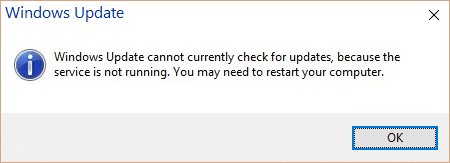
Actualizarea Windows este o parte esențială a Windows, care oferă servicii precum patch-uri, remedieri de erori, actualizări de securitate etc. Fără actualizări Windows, sistemul este predispus la vulnerabilități de securitate, cum ar fi recentele atacuri ransomware; acum știți valoarea actualizărilor Windows. Oamenii care au fost suficient de inteligenți pentru a-și actualiza Windows în mod regulat nu au fost răniți în timpul recentului atac ransomware. Practic, actualizarea Windows este folosită pentru mai multe lucruri pentru a vă îmbunătăți sistemul decât înainte, dar ce se întâmplă când actualizările ferestrelor eșuează?
Actualizarea Windows nu poate verifica în prezent actualizările, deoarece serviciul nu rulează. Poate fi necesar să reporniți computerul.
Ei bine, nu veți putea verifica actualizările și nu va fi nicio descărcare disponibilă, pe scurt, sistemul dvs. devine vulnerabil la atac. Veți vedea mesajul de eroare la verificarea actualizării „ Actualizarea Windows nu poate verifica în prezent actualizările ” și chiar dacă reporniți computerul și încercați din nou, vă veți confrunta și cu aceeași eroare.
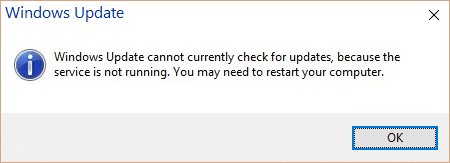
Există multe explicații posibile cu privire la motivul pentru care apare această eroare, cum ar fi registrul corupt, serviciile de actualizare Windows nu pornesc sau setările de actualizare Windows au fost corupte etc. Nu vă faceți griji chiar și cu toate cauzele posibile de mai sus. Vom enumera toate metodele de a remedia această eroare, așa că, fără a pierde timp, să vedem cum să remediați Windows Update nu poate verifica în prezent erorile de actualizări cu pașii de depanare enumerați mai jos.
Cuprins
- Fix Windows Update nu poate verifica în prezent actualizările
- Metoda 1: Rulați instrumentul de depanare Windows Update
- Metoda 2: Redenumiți folderul SoftwareDistribution
- Metoda 3: Dezactivați temporar protecția antivirus și firewall
- Metoda 4: Descărcați instrumentul de depanare Microsoft
- Metoda 5: Actualizați driverul Intel Rapid Storage Technology
- Metoda 6: Reînregistrați DLL-ul Windows Update
- Metoda 7: Resetați componentele Windows Update
- Metoda 8: Reparați instalarea Windows 10
Fix Windows Update nu poate verifica în prezent actualizările
Asigurați-vă că ați creat un punct de restaurare în cazul în care ceva nu merge bine.
Metoda 1: Rulați instrumentul de depanare Windows Update
1. Introduceți depanare în bara de căutare Windows și faceți clic pe Depanare.
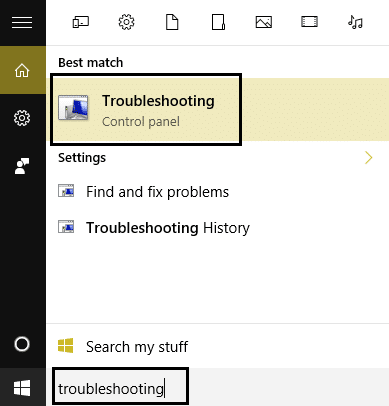
2. Apoi, din fereastra din stânga, panoul selectați Vizualizați tot.
3. Apoi, din lista Troubleshoot computer problems, selectați Windows Update.
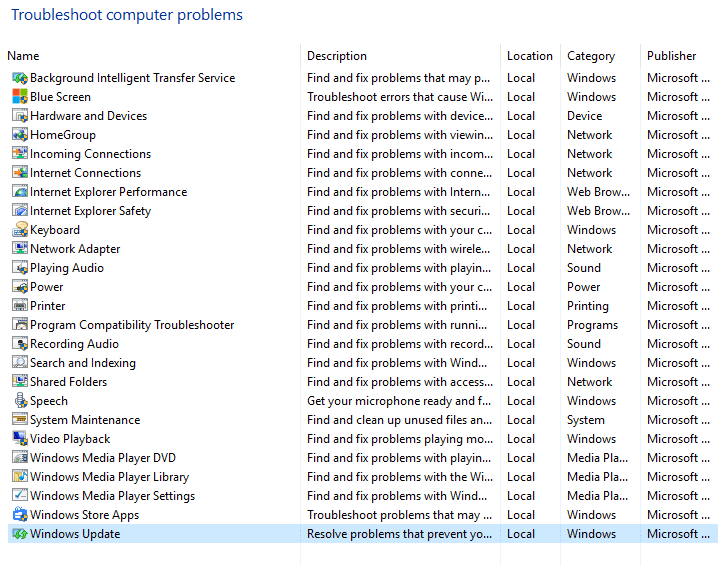
4. Urmați instrucțiunile de pe ecran și lăsați să ruleze Windows Update Troubleshoot.
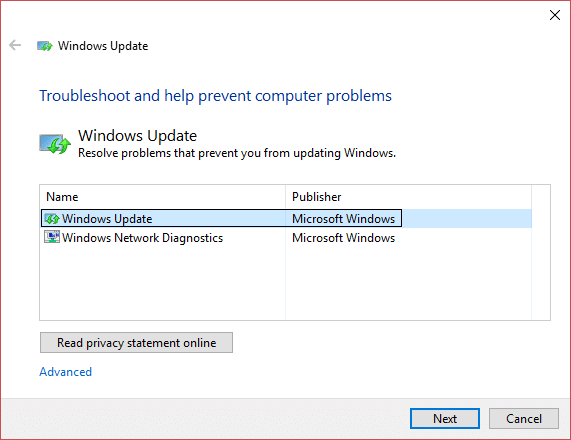
5. Reporniți computerul și încercați din nou să instalați actualizările.
Metoda 2: Redenumiți folderul SoftwareDistribution
1. Apăsați tasta Windows + X apoi selectați Command Prompt (Admin).
2. Acum tastați următoarele comenzi pentru a opri Windows Update Services și apoi apăsați Enter după fiecare:
net stop wuauserv
net stop cryptSvc
biți de oprire net
net stop msserver
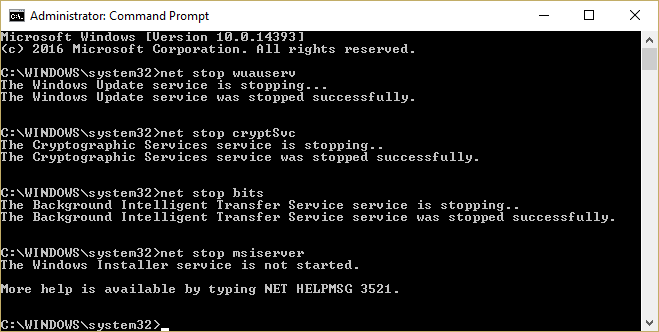
3. Apoi, tastați următoarea comandă pentru a redenumi folderul SoftwareDistribution și apoi apăsați Enter:
ren C:\Windows\SoftwareDistribution SoftwareDistribution.old
ren C:\Windows\System32\catroot2 catroot2.old
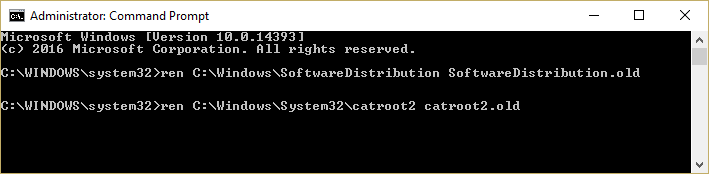
4. În cele din urmă, tastați următoarea comandă pentru a porni Windows Update Services și apăsați Enter după fiecare:
net start wuauserv
net start cryptSvc
biți net de pornire
net start msserver
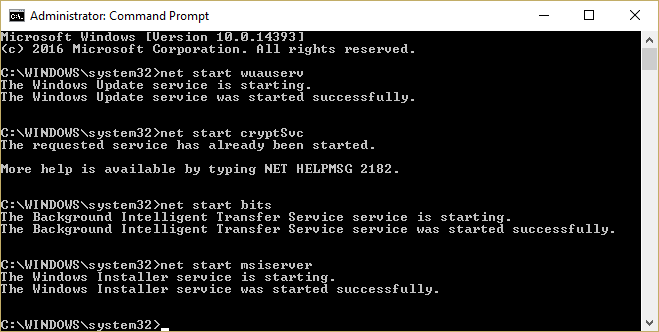
5.Reporniți computerul pentru a salva modificările.
Metoda 3: Dezactivați temporar protecția antivirus și firewall
Uneori, programul Antivirus poate provoca o eroare, iar pentru a verifica că nu este cazul aici, trebuie să dezactivați antivirusul pentru o perioadă limitată de timp, astfel încât să puteți verifica dacă eroarea mai apare când antivirusul este oprit.
1. Faceți clic dreapta pe pictograma Program antivirus din bara de sistem și selectați Dezactivare.
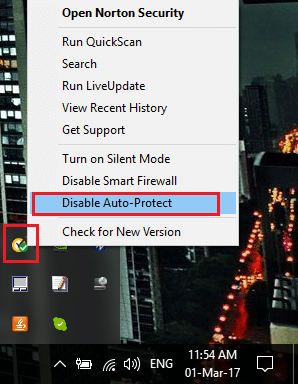
2. Apoi, selectați intervalul de timp pentru care Antivirusul va rămâne dezactivat.
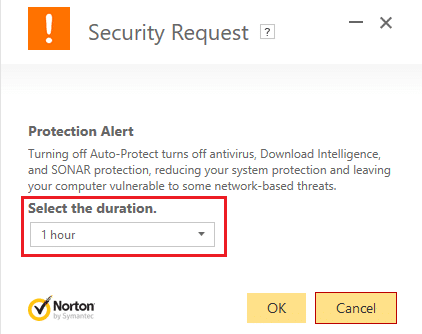
Notă: Alegeți cea mai mică perioadă de timp posibilă, de exemplu, 15 minute sau 30 de minute.
3. După ce ați terminat, încercați din nou să vă conectați pentru a deschide Google Chrome și verificați dacă eroarea se rezolvă sau nu.
4. Căutați panoul de control din bara de căutare din meniul Start și faceți clic pe el pentru a deschide panoul de control.
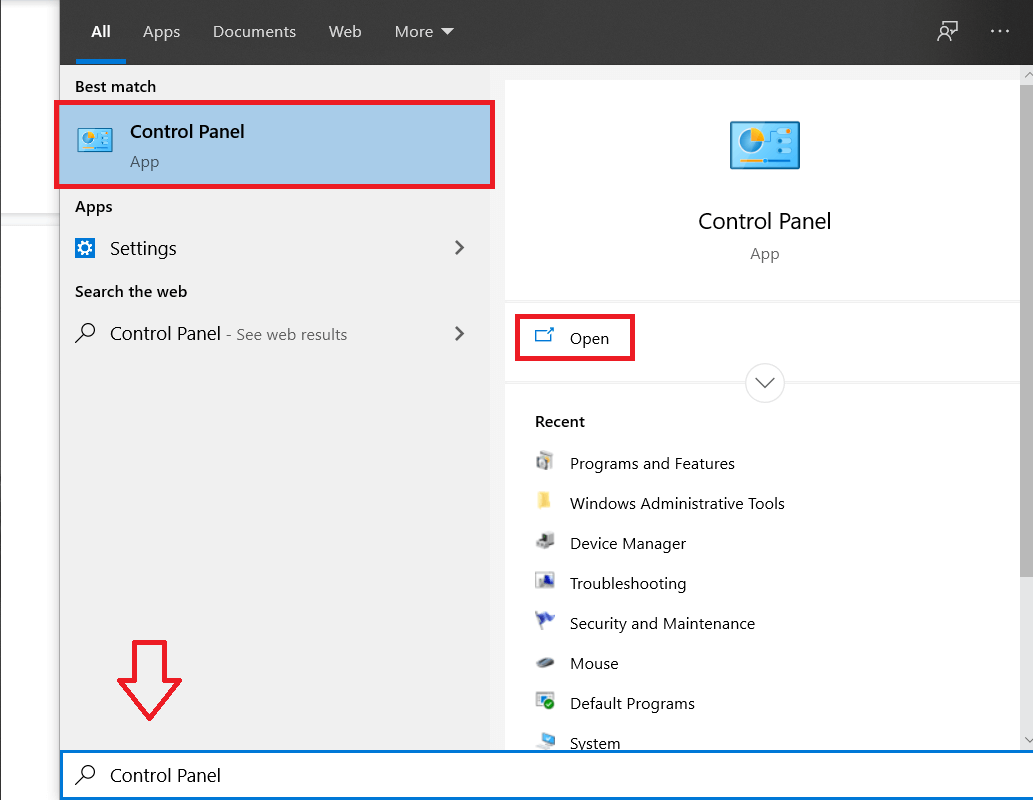
5. Apoi, faceți clic pe System and Security, apoi faceți clic pe Windows Firewall.

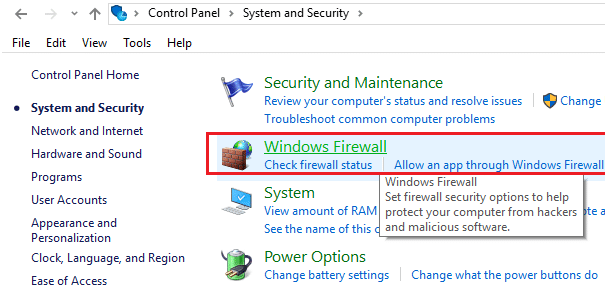
6. Acum, din panoul din stânga ferestrei, faceți clic pe Activare sau dezactivare Windows Firewall.
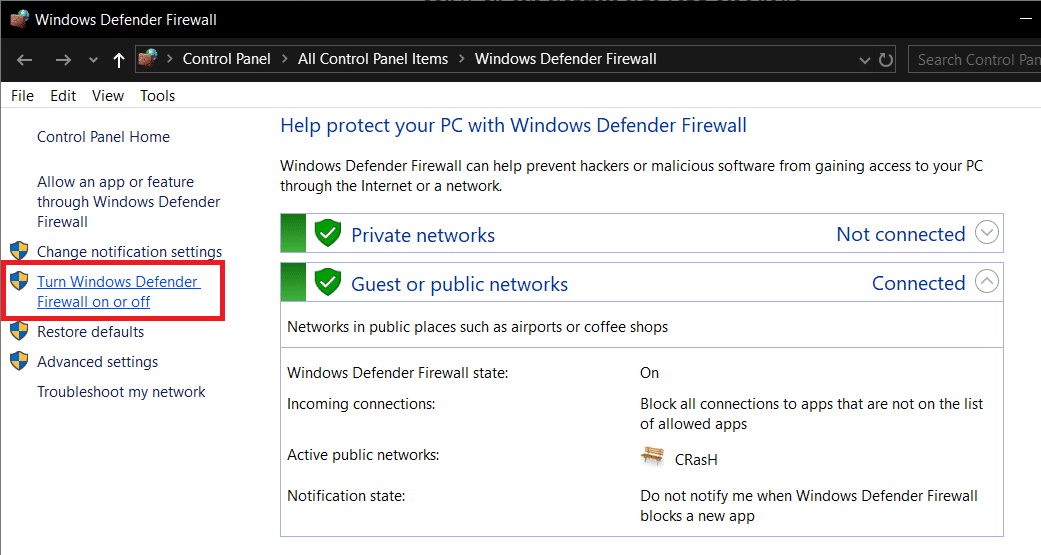
7. Selectați Opriți paravanul de protecție Windows și reporniți computerul.
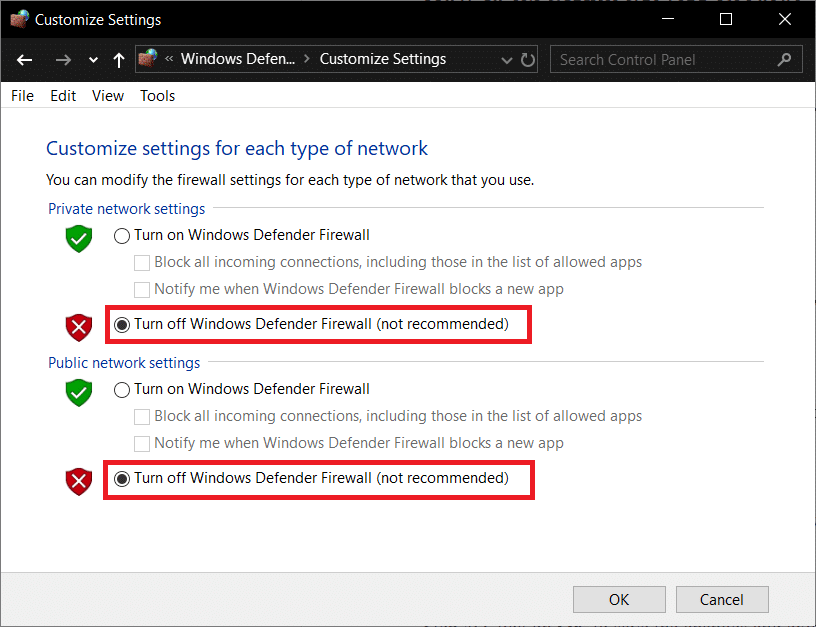
Încercați din nou să deschideți Google Chrome și să vizitați pagina web, care arăta mai devreme eroarea. Dacă metoda de mai sus nu funcționează, vă rugăm să urmați aceiași pași pentru a activa din nou Firewall.
Metoda 4: Descărcați instrumentul de depanare Microsoft
Puteți încerca Fixit sau instrumentul oficial de depanare pentru Windows Update nu poate verifica în prezent mesajul de eroare al actualizărilor.
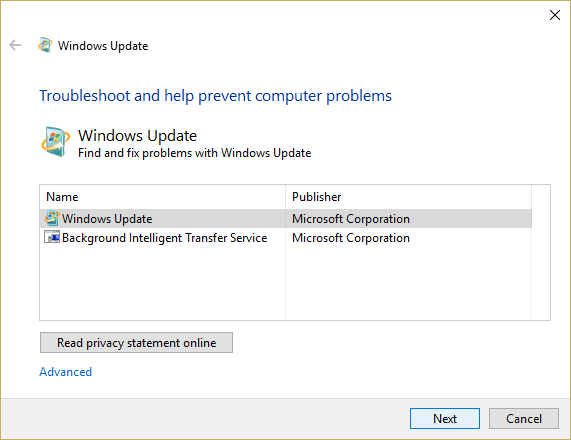
Metoda 5: Actualizați driverul Intel Rapid Storage Technology
Instalați cel mai recent driver Intel Rapid Storage Technology (Intel RST) și vedeți dacă puteți Remediați actualizarea Windows nu poate verifica în prezent erorile de actualizări.
Metoda 6: Reînregistrați DLL-ul Windows Update
1. Apăsați tasta Windows + X apoi selectați Command Prompt (Admin).
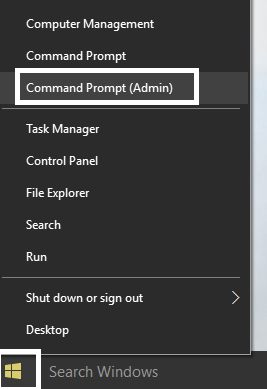
2. Introduceți următoarea comandă în cmd una câte una și apăsați Enter după fiecare:
regsvr32 wuapi.dll
regsvr32 wuaueng.dll
regsvr32 wups.dll
regsvr32 wups2.dll
regsvr32 wuwebv.dll
regsvr32 wucltux.dll
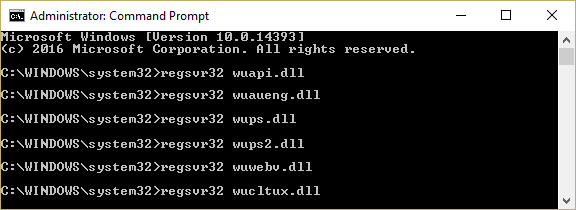
3. Reporniți computerul pentru a salva modificările.
Metoda 7: Resetați componentele Windows Update
1. Apăsați tasta Windows + X apoi selectați Command Prompt (Admin).
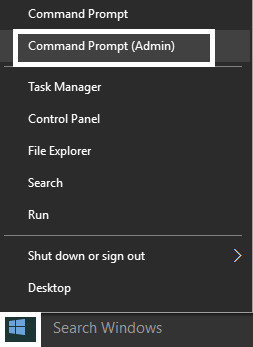
2. Tastați următoarea comandă în cmd și apăsați Enter după fiecare:
biți de oprire net
net stop wuauserv
net stop appidsvc
net stop cryptsvc
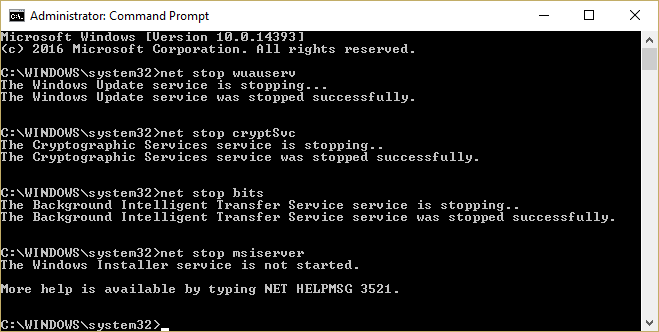
3. Ștergeți fișierele qmgr*.dat, pentru a face acest lucru din nou deschideți cmd și tastați:
Del „%ALLUSERSPROFILE%\Application Data\Microsoft\Network\Downloader\qmgr*.dat”
4. Introduceți următoarele în cmd și apăsați Enter:
cd /d %windir%\system32
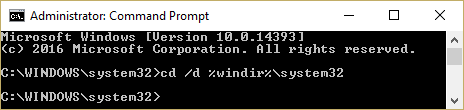
5. Înregistrați din nou fișierele BITS și fișierele Windows Update . Tastați fiecare dintre următoarele comenzi individual în cmd și apăsați Enter după fiecare:
regsvr32.exe atl.dll regsvr32.exe urlmon.dll regsvr32.exe mshtml.dll regsvr32.exe shdocvw.dll regsvr32.exe browseui.dll regsvr32.exe jscript.dll regsvr32.exe vbscript.dll regsvr32.exe scrrun.dll regsvr32.exe msxml.dll regsvr32.exe msxml3.dll regsvr32.exe msxml6.dll regsvr32.exe actxprxy.dll regsvr32.exe softpub.dll regsvr32.exe wintrust.dll regsvr32.exe dssenh.dll regsvr32.exe rsaenh.dll regsvr32.exe gpkcsp.dll regsvr32.exe sccbase.dll regsvr32.exe slbcsp.dll regsvr32.exe cryptdlg.dll regsvr32.exe oleaut32.dll regsvr32.exe ole32.dll regsvr32.exe shell32.dll regsvr32.exe initpki.dll regsvr32.exe wuapi.dll regsvr32.exe wuaueng.dll regsvr32.exe wuaueng1.dll regsvr32.exe wucltui.dll regsvr32.exe wups.dll regsvr32.exe wups2.dll regsvr32.exe wuweb.dll regsvr32.exe qmgr.dll regsvr32.exe qmgrprxy.dll regsvr32.exe wucltux.dll regsvr32.exe muweb.dll regsvr32.exe wuwebv.dll
6. Pentru a reseta Winsock:
resetarea netsh winsock
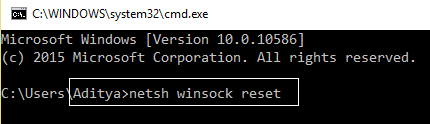
7. Resetați serviciul BITS și serviciul Windows Update la descriptorul de securitate implicit:
sc.exe sdset biți D:(A;;CCLCSWRPWPDTLOCRRC;;;SY)(A;;CCDCLCSWRPWPDTLOCRSDRCWDWO;;;BA)(A;;CCLCSWLOCRRC;;;AU)(A;;CCLCSWRPWPDTLOCRRC;;;PU)
sc.exe sdset wuauserv D:(A;;CCLCSWRPWPDTLOCRRC;;;SY)(A;;CCDCLCSWRPWPDTLOCRSDRCWDWO;;;BA)(A;;CCLCSWLOCRRC;;;AU)(A;;CCLCSWRPWPDTLOCRRC;;;PU)
8. Porniți din nou serviciile de actualizare Windows:
biți net de pornire
net start wuauserv
net start appidsvc
net start cryptsvc
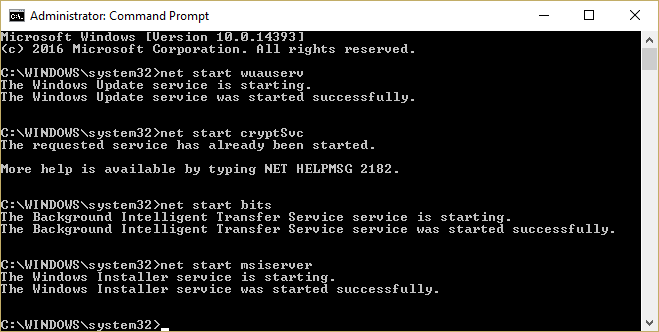
9. Instalați cel mai recent agent de actualizare Windows.
10. Reporniți computerul și vedeți dacă puteți remedia problema.
Metoda 8: Reparați instalarea Windows 10
Această metodă este ultima soluție, deoarece, dacă nimic nu funcționează, atunci această metodă va repara cu siguranță toate problemele cu PC-ul. Reparație Instalați utilizând o actualizare la loc pentru a repara problemele cu sistemul fără a șterge datele utilizatorului prezente pe sistem. Așa că urmați acest articol pentru a vedea Cum să reparați Instalarea Windows 10 cu ușurință.
Recomandat:
- Cum să ștergeți fișierul Autorun.inf
- Aplicația Fix Host nu mai funcționează eroare
- Remediați unitatea CD/DVD nedetectată după actualizarea la Windows 10
- Cum se creează un disc de resetare a parolei
Atât ați reușit. Remediați actualizarea Windows nu poate verifica în prezent actualizările , dar dacă mai aveți întrebări cu privire la acest ghid, nu ezitați să le întrebați în secțiunea de comentarii.
